Ремонт ноутбука своими руками на примере замены петли крышки экрана.
- Цена: $4,59
- Перейти в магазин
Здравствуйте. Сегодня я постараюсь дать небольшое руководство по самостоятельному ремонту чего-либо на примере замены сломанной петли экрана ноутбука. Да, чтобы её заменить, нужно разобрать пол ноутбука и на первый взгляд это звучит страшно, но на самом деле всё достаточно просто и на всё про всё уходит немногим больше часа.
Кому интересно, заходим…
Итак, сломался ноутбук, или какая-либо другая техника, с чего начать?
1. Конечно можно не париться, выкинуть и купить новый. Иногда это самый оптимальны вариант, но если это не он, идём дальше.
2. Можно отдать в ремонт. Это дешевле, чем купить новый, но это не самое бюджетное решение.
3. Самостоятельный ремонт. На это пойти могут далеко не все, ибо страшно сделать хуже, чем есть, но при условии аккуратности и «прямых рук», почему бы и нет.
Значит решили, что наш вариант 3. Что дальше? Сначала нужно произвести диагностику и понять причину поломки. Иногда это и есть самая сложная часть ремонта. Потому, что правильно определить причину неисправности это как поставить правильный диагноз. Как что и в чём диагностировать, я рассказывать не буду, т.к. это момент достаточно индивидуальный и просто так рецепт от всех болезней выдать не получится, но иногда причина неисправности видна сразу же. Вот, например, сломалась петля экрана ноутбука. Видно это невооружённым глазом.

Первым делом нужно попробовать найти сервисное руководство, в котором обычно описаны все этапы разборки-сборки и замены компонентов. Открываем поисковик и пишем модель ноутбука, в данном случае это «Dell Latitude E5420» и заветное «Service manual» или «Owner's Manual». И буквально сразу же удаётся найти это руководство. Открываем и понимаем, что это именно то, что нужно. Бегло пролистываем документ и находим необходимую страницу: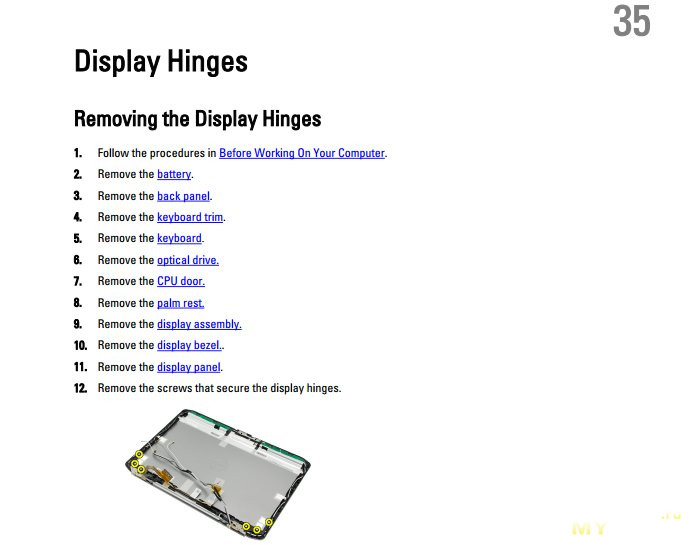 В документе подробно расписано что за чем демонтировать, с указанием на каждый винтик. Также узнаём как правильно называется та деталь, которая нам нужна, в данном случае это «Display Hinges».
В документе подробно расписано что за чем демонтировать, с указанием на каждый винтик. Также узнаём как правильно называется та деталь, которая нам нужна, в данном случае это «Display Hinges».
Дальше ищем где можно купить нужную запчасть. Сразу скажу, что запчасти лучше искать на ebay. Набираем в поиске модель ноутбука и название запчасти: «Dell Latitude E5420 Display Hinges» и находим множество различных вариантов. Как заказывать и оплачивать я рассказывать не буду.
Итак, выбрали, заказали, оплатили, дождались, сходили на почту, получили. Вот посылка: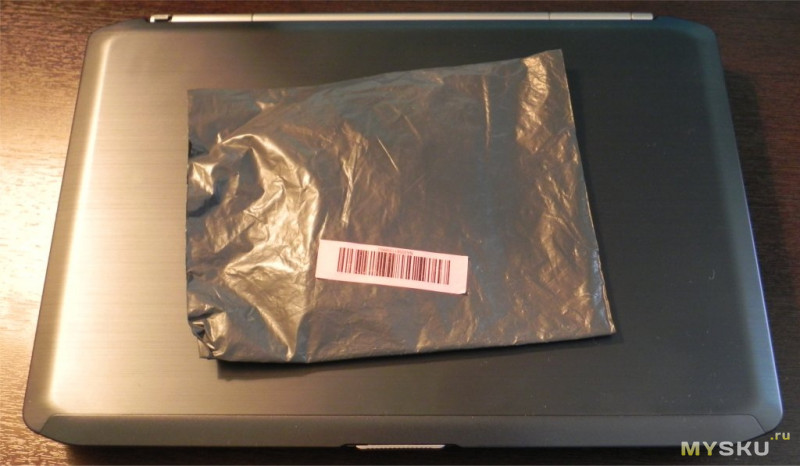
 Ну а дальше открываем найденное руководство и в порядке очерёдности приступаем к разборке. Что нам понадобится? Инструмент, пластиковая карточка, хороший свет ну и аккуратность с внимательностью. В процессе разборки придётся открутить много разных винтиков. Я советую их складывать в очерёдности откручивания, чтобы потом при сборке в этой же очерёдности их и устанавливать на место.
Ну а дальше открываем найденное руководство и в порядке очерёдности приступаем к разборке. Что нам понадобится? Инструмент, пластиковая карточка, хороший свет ну и аккуратность с внимательностью. В процессе разборки придётся открутить много разных винтиков. Я советую их складывать в очерёдности откручивания, чтобы потом при сборке в этой же очерёдности их и устанавливать на место.
Переворачиваем ноутбук, снимаем батарею, откручиваем крепёжные винты частей нижней части корпуса и снимаем эту часть:
 Далее откручиваем крепёжный винт DVD привода и вытаскиваем сам привод:
Далее откручиваем крепёжный винт DVD привода и вытаскиваем сам привод: Снимаем правую боковину:
Снимаем правую боковину: Дальше откручиваем винты по периметру корпуса (фиолетовые стрелки) и отключаем кабели Wi-Fi антенны от Wi-Fi модуля (красные стрелки):
Дальше откручиваем винты по периметру корпуса (фиолетовые стрелки) и отключаем кабели Wi-Fi антенны от Wi-Fi модуля (красные стрелки): Переворачиваем ноутбук, поднимаем аккуратно крышку, чтобы не сломать вторую петлю, поддеваем пластиковой картой окантовку вокруг клавиатуры и полностью снимаем её. Она держится на защёлках.
Переворачиваем ноутбук, поднимаем аккуратно крышку, чтобы не сломать вторую петлю, поддеваем пластиковой картой окантовку вокруг клавиатуры и полностью снимаем её. Она держится на защёлках.  Откручиваем крепёжные винты клавиатуры:
Откручиваем крепёжные винты клавиатуры: Аккуратно поднимаем клавиатуру и вытаскиваем гибкий шлейф от неё из соответствующего разъёма. У разъёма необходимо поднять защёлку тёмного цвета, как это делать указано также в руководстве:
Аккуратно поднимаем клавиатуру и вытаскиваем гибкий шлейф от неё из соответствующего разъёма. У разъёма необходимо поднять защёлку тёмного цвета, как это делать указано также в руководстве: Точно так же вытаскиваем из разъёмов 3 остальных шлейфа и откручиваем винты крепления верхней части корпуса:
Точно так же вытаскиваем из разъёмов 3 остальных шлейфа и откручиваем винты крепления верхней части корпуса: Далее с помощью пластиковой карты поднимаем верхнюю часть корпуса:
Далее с помощью пластиковой карты поднимаем верхнюю часть корпуса:
 Теперь уже частично видны петли экрана. Через левую петлю проходит кабель ЖК матрицы, через правую кабели антенн. Необходимо эти кабели освободить. Кабель ЖК матрицы легко отключается от материнской платы, а чтобы освободить кабели антенн, оказывается ещё необходимо снять жесткий диск:
Теперь уже частично видны петли экрана. Через левую петлю проходит кабель ЖК матрицы, через правую кабели антенн. Необходимо эти кабели освободить. Кабель ЖК матрицы легко отключается от материнской платы, а чтобы освободить кабели антенн, оказывается ещё необходимо снять жесткий диск:


 Дошла очередь до петель, откручиваем и их:
Дошла очередь до петель, откручиваем и их: Далее отсоединяем крышку ноутбука от корпуса, корпус откладываем и продолжаем работать с крышкой. С помощью пластиковой карты снимаем окантовку экрана:
Далее отсоединяем крышку ноутбука от корпуса, корпус откладываем и продолжаем работать с крышкой. С помощью пластиковой карты снимаем окантовку экрана: Откручиваем полностью все крепежные винты ЖК матрицы:
Откручиваем полностью все крепежные винты ЖК матрицы: Аккуратно вытаскиваем из под матрицы сломанную петлю и убеждаемся, что новая может быть установлена вместо старой:
Аккуратно вытаскиваем из под матрицы сломанную петлю и убеждаемся, что новая может быть установлена вместо старой: Устанавливаем новую петлю вместо старой и производим сборку ноутбука в обратной последовательности.
Устанавливаем новую петлю вместо старой и производим сборку ноутбука в обратной последовательности.
Вот что получилось:

А теперь самый волнующий момент, включаем и проверяем работоспособность: Всё получилось.
Всё получилось.
Антигерой обзора:
Сколько такой ремонт может стоить в сервисном центре я не узнавал, но явно не двойную стоимость запчастей. Точно также можно заменить и любую другую часть, например разбитую матрицу, неисправную камеру, про «хард» или DVD привод я уже даже не упоминаю.
В общем, господа, не бойтесь заниматься самостоятельным ремонтом, но правильно оценивайте свои силы, ибо Viam supervadet vadens (лат.) или Дорогу осилит идущий.
Удачи!
Кому интересно, заходим…
Итак, сломался ноутбук, или какая-либо другая техника, с чего начать?
1. Конечно можно не париться, выкинуть и купить новый. Иногда это самый оптимальны вариант, но если это не он, идём дальше.
2. Можно отдать в ремонт. Это дешевле, чем купить новый, но это не самое бюджетное решение.
3. Самостоятельный ремонт. На это пойти могут далеко не все, ибо страшно сделать хуже, чем есть, но при условии аккуратности и «прямых рук», почему бы и нет.
Значит решили, что наш вариант 3. Что дальше? Сначала нужно произвести диагностику и понять причину поломки. Иногда это и есть самая сложная часть ремонта. Потому, что правильно определить причину неисправности это как поставить правильный диагноз. Как что и в чём диагностировать, я рассказывать не буду, т.к. это момент достаточно индивидуальный и просто так рецепт от всех болезней выдать не получится, но иногда причина неисправности видна сразу же. Вот, например, сломалась петля экрана ноутбука. Видно это невооружённым глазом.


Первым делом нужно попробовать найти сервисное руководство, в котором обычно описаны все этапы разборки-сборки и замены компонентов. Открываем поисковик и пишем модель ноутбука, в данном случае это «Dell Latitude E5420» и заветное «Service manual» или «Owner's Manual». И буквально сразу же удаётся найти это руководство. Открываем и понимаем, что это именно то, что нужно. Бегло пролистываем документ и находим необходимую страницу:
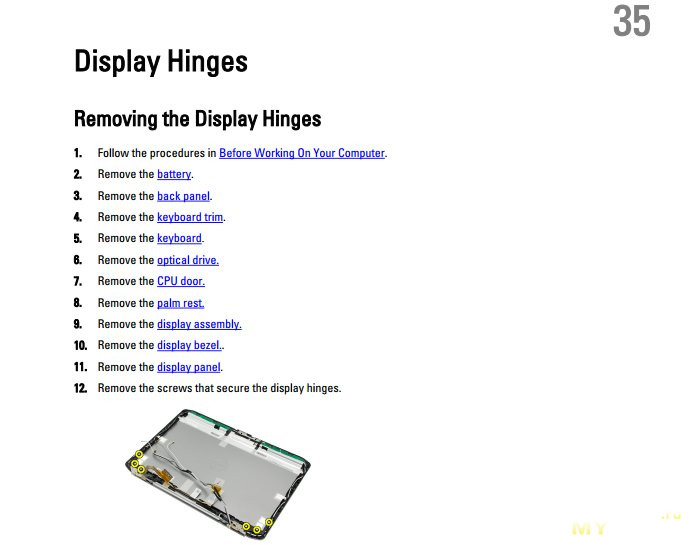 В документе подробно расписано что за чем демонтировать, с указанием на каждый винтик. Также узнаём как правильно называется та деталь, которая нам нужна, в данном случае это «Display Hinges».
В документе подробно расписано что за чем демонтировать, с указанием на каждый винтик. Также узнаём как правильно называется та деталь, которая нам нужна, в данном случае это «Display Hinges». Дальше ищем где можно купить нужную запчасть. Сразу скажу, что запчасти лучше искать на ebay. Набираем в поиске модель ноутбука и название запчасти: «Dell Latitude E5420 Display Hinges» и находим множество различных вариантов. Как заказывать и оплачивать я рассказывать не буду.
Итак, выбрали, заказали, оплатили, дождались, сходили на почту, получили. Вот посылка:
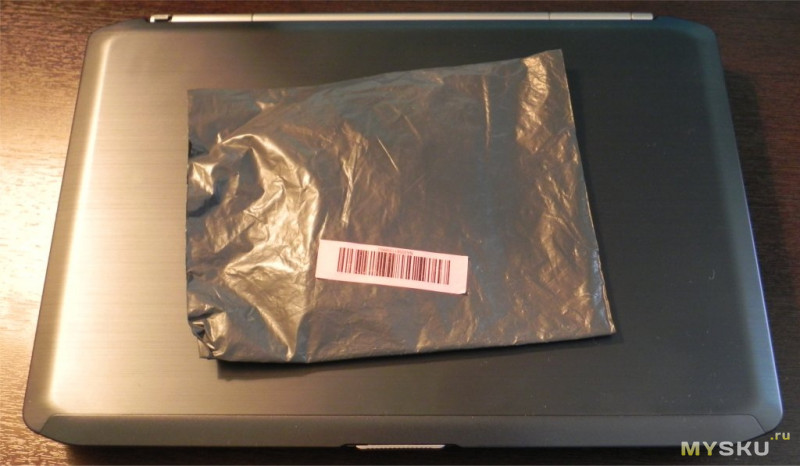
 Ну а дальше открываем найденное руководство и в порядке очерёдности приступаем к разборке. Что нам понадобится? Инструмент, пластиковая карточка, хороший свет ну и аккуратность с внимательностью. В процессе разборки придётся открутить много разных винтиков. Я советую их складывать в очерёдности откручивания, чтобы потом при сборке в этой же очерёдности их и устанавливать на место.
Ну а дальше открываем найденное руководство и в порядке очерёдности приступаем к разборке. Что нам понадобится? Инструмент, пластиковая карточка, хороший свет ну и аккуратность с внимательностью. В процессе разборки придётся открутить много разных винтиков. Я советую их складывать в очерёдности откручивания, чтобы потом при сборке в этой же очерёдности их и устанавливать на место.Переворачиваем ноутбук, снимаем батарею, откручиваем крепёжные винты частей нижней части корпуса и снимаем эту часть:

 Далее откручиваем крепёжный винт DVD привода и вытаскиваем сам привод:
Далее откручиваем крепёжный винт DVD привода и вытаскиваем сам привод: Снимаем правую боковину:
Снимаем правую боковину: Дальше откручиваем винты по периметру корпуса (фиолетовые стрелки) и отключаем кабели Wi-Fi антенны от Wi-Fi модуля (красные стрелки):
Дальше откручиваем винты по периметру корпуса (фиолетовые стрелки) и отключаем кабели Wi-Fi антенны от Wi-Fi модуля (красные стрелки): Переворачиваем ноутбук, поднимаем аккуратно крышку, чтобы не сломать вторую петлю, поддеваем пластиковой картой окантовку вокруг клавиатуры и полностью снимаем её. Она держится на защёлках.
Переворачиваем ноутбук, поднимаем аккуратно крышку, чтобы не сломать вторую петлю, поддеваем пластиковой картой окантовку вокруг клавиатуры и полностью снимаем её. Она держится на защёлках.  Откручиваем крепёжные винты клавиатуры:
Откручиваем крепёжные винты клавиатуры: Аккуратно поднимаем клавиатуру и вытаскиваем гибкий шлейф от неё из соответствующего разъёма. У разъёма необходимо поднять защёлку тёмного цвета, как это делать указано также в руководстве:
Аккуратно поднимаем клавиатуру и вытаскиваем гибкий шлейф от неё из соответствующего разъёма. У разъёма необходимо поднять защёлку тёмного цвета, как это делать указано также в руководстве: Точно так же вытаскиваем из разъёмов 3 остальных шлейфа и откручиваем винты крепления верхней части корпуса:
Точно так же вытаскиваем из разъёмов 3 остальных шлейфа и откручиваем винты крепления верхней части корпуса: Далее с помощью пластиковой карты поднимаем верхнюю часть корпуса:
Далее с помощью пластиковой карты поднимаем верхнюю часть корпуса:
 Теперь уже частично видны петли экрана. Через левую петлю проходит кабель ЖК матрицы, через правую кабели антенн. Необходимо эти кабели освободить. Кабель ЖК матрицы легко отключается от материнской платы, а чтобы освободить кабели антенн, оказывается ещё необходимо снять жесткий диск:
Теперь уже частично видны петли экрана. Через левую петлю проходит кабель ЖК матрицы, через правую кабели антенн. Необходимо эти кабели освободить. Кабель ЖК матрицы легко отключается от материнской платы, а чтобы освободить кабели антенн, оказывается ещё необходимо снять жесткий диск:


 Дошла очередь до петель, откручиваем и их:
Дошла очередь до петель, откручиваем и их: Далее отсоединяем крышку ноутбука от корпуса, корпус откладываем и продолжаем работать с крышкой. С помощью пластиковой карты снимаем окантовку экрана:
Далее отсоединяем крышку ноутбука от корпуса, корпус откладываем и продолжаем работать с крышкой. С помощью пластиковой карты снимаем окантовку экрана: Откручиваем полностью все крепежные винты ЖК матрицы:
Откручиваем полностью все крепежные винты ЖК матрицы: Аккуратно вытаскиваем из под матрицы сломанную петлю и убеждаемся, что новая может быть установлена вместо старой:
Аккуратно вытаскиваем из под матрицы сломанную петлю и убеждаемся, что новая может быть установлена вместо старой: Устанавливаем новую петлю вместо старой и производим сборку ноутбука в обратной последовательности.
Устанавливаем новую петлю вместо старой и производим сборку ноутбука в обратной последовательности.Вот что получилось:


А теперь самый волнующий момент, включаем и проверяем работоспособность:
 Всё получилось.
Всё получилось.Антигерой обзора:

Видеообзор:
То же самое, но в ускоренном темпе и под музыку :)Итог:
За 4,5 бакса и за час с небольшим (месяц ожидания доставки не в счёт ;), сломанный ноутбук стал отремонтированным.Сколько такой ремонт может стоить в сервисном центре я не узнавал, но явно не двойную стоимость запчастей. Точно также можно заменить и любую другую часть, например разбитую матрицу, неисправную камеру, про «хард» или DVD привод я уже даже не упоминаю.
В общем, господа, не бойтесь заниматься самостоятельным ремонтом, но правильно оценивайте свои силы, ибо Viam supervadet vadens (лат.) или Дорогу осилит идущий.
Удачи!
Самые обсуждаемые обзоры
| +45 |
1474
51
|
| +36 |
2280
57
|
Речь тут идёт о ремонте ноутбука, нежели о самой паре скобок, в которых и обозревать-то нечего… Моё мнение.
одна капля густого клея, вставляем запрессованную гайку с накрученным винтиком, и все. через сутки не выдрать.
видимо речь о крышке матрицы — ок, матрицу НЕ нужно разбирать, зато желательно разбирать саму СО, разбирать сам кулер, отмывать старую смазку, запрессовывать новую, менять не только термопасту, но и термопрокладки, и прочие маленькие и не очень хитрости.
Это же пацанский Леново Тхинкпад, а не бабский неженка
недоДеллали))я ноут разбираю буквально не глядя, рука набита, хотя иногда и попадаются мерзопакостные аппараты
не люблю вот делл с их
пендосскимиштучками типа проверка оригинальности ЗУ и прочее прелести (EDID матриц и т.д.) гнусмас, асер, асус, леново, хлюпик… куда приятнее)На тот момент даже модные макбуки бледно смотрелись на его фоне, хлюпики, Асусы и гнусмасы до 8 лет редко доживают
Думал пошутить что скоро будут писать обзор о том, как заменить лампочку, но блин даже в такой шутке больше смысла — лампочку хотя бы можно сравнить с другими…
У одного из них сломалась петля, тоже левая.
Заказал, получил, заменил и… она снова сломалась (они были очень "тугие").
Ок, пожаловался (гарантия в описании 6 месяцев), прислали новые.
Разделил петли (на тисках), потом крепление разжимал понемногу до тех пор, пока не добился плавного хода.
Имхо, «некрасивое» решение, но что делать.
Кстати в процессе разборки самое сложное не разобрать, а собрать. Т.к. куча винтиков и много разной длинны. Когда с момента разборки проходит неделя другая, потом не помниш уже что откуда было.